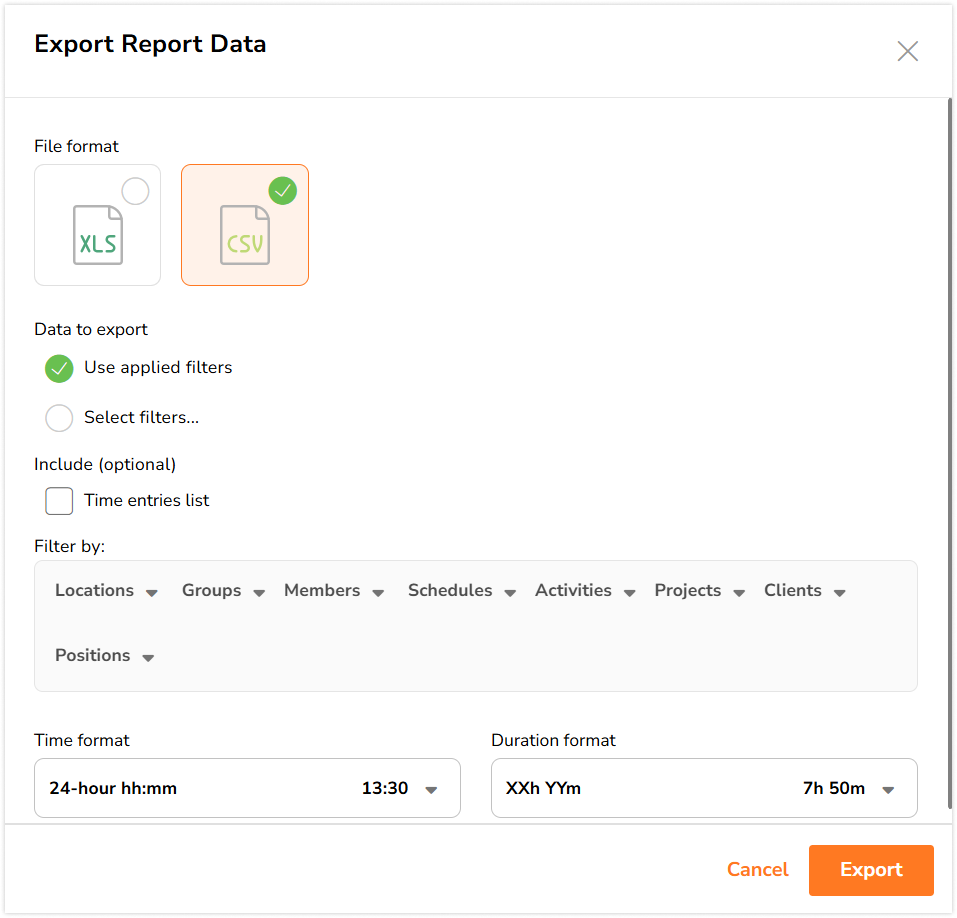Takip edilen zaman raporlarını dışa aktarma
Etkinlikler, projeler ve müşteriler arasında harcanan zamana ilişkin daha fazla analiz için takip edilen zaman raporlarını dışa aktarın
Takip edilen zaman raporlarını dışa aktarma, zamanlarını etkili bir şekilde yönetmek, üretkenliği analiz etmek ve müşteriler için fatura veya rapor oluşturmak isteyen işletmeler ve bireyler için önemli bir görevdir.
Jibble’ın zaman takibi programı, takip edilen saatlere ve çeşitli etkinliklere, projelere ve müşterilere ayrılan toplam faturalandırılabilir tutarlara ayrıntılı bir genel bakış sağlayan takip edilen zaman raporları oluşturabilirsiniz.
Takip edilen zaman raporlarını dışa aktarma özelliği hem Jibble’ın web uygulamasında hem de mobil uygulamasında Raporlar sekmesi altında bulunuyor. Mobil uygulamada rapor dışa aktarma hakkında daha fazla bilgi edinmek için mobil uygulama ile rapor dışa aktarma kılavuzumuza göz atın. Dışa aktarma özelliği tüm planlarda kuruluş sahipleri, adminler ve yöneticiler tarafından kullanılabilir.
Bu makalede bahsedilenler:
Takip edilen zaman raporları nasıl dışa aktarılır
- Raporlara gidin.

- Takip Edilen Zaman Raporunu seçin.

- Rapora genel bakışta bir tarih aralığı belirleyebilir, grup ve alt grup seçeneklerini seçebilir ve gerekirse belirli ayrıntılar için filtreler uygulayabilirsiniz.

- Dışarı Aktara dokunun.
 Not: Rapora genel bakışta uygulanan filtreler dışa aktarma ekranına taşınacaktır. Raporu dışa aktarmadan önce bu seçimleri koruyabilir veya temizleyebilir ve filtreleri ayarlayabilirsiniz.
Not: Rapora genel bakışta uygulanan filtreler dışa aktarma ekranına taşınacaktır. Raporu dışa aktarmadan önce bu seçimleri koruyabilir veya temizleyebilir ve filtreleri ayarlayabilirsiniz. - Dışa aktarma kenar çubuğunda bir dosya biçimi seçin. Bu dosya biçimi CSV ya da XLS olabilir.

- Dışa aktarılacak veriler bölümünde iki seçenek göreceksiniz – Uygulanan filtreleri kullanın ve Filtreleri seçin.
- Filtreleri rapor genel görünümünden dışa aktarmak istiyorsanız Uygulanan filtreleri kullan seçeneğini belirleyin. Dışa aktarmayı sonlandırmadan önce filtreleri değiştirmeye devam edebilirsiniz.
- Yeni filtre seçimleriyle yeniden başlamayı tercih ediyorsanız, Filtre seçe tıklayın.
- İşlenmemiş zaman girişlerini ek bir dosya olarak dışa aktarmak için Zaman girişleri listesi onay kutusunu seçin.
- Adım 8’de Filtreleri seçi seçtiyseniz, zaman verilerini dışa aktarmak istediğiniz tarih aralığını seçebilirsiniz.
- Bir Gruplama ölçütü ve Alt gruplama ölçütü seçin. Varsayılan olarak, dışa aktarma tarihe göre gruplandırılır ve üyelere göre alt gruplandırılır.
- Gerekirse belirli veri türleri için filtre uygulayın. Hiçbir filtre seçilmezse, tüm veriler dışa aktarılır.
- İhtiyaçlarınıza uygun bir zaman biçimi ve süre biçimi seçin.
- Gerekli tüm seçimler yapıldıktan sonra Dışa Aktara tıklayın.
Not: Dışa aktarılan varsayılan dosya, ekip tarafından takip edilen zaman özeti raporudur. Dışa aktarıma isteğe bağlı ek veriler eklemek istiyorsanız, mevcut seçenekleri belirleyebilirsiniz.
Takip edilen zaman raporlarının analizi
Dışa aktarma için yaptığınız veri seçimlerine bağlı olarak, aşağıdaki dosyalardan birini veya daha fazlasını alacaksınız. Varsayılan olarak, tüm ekibiniz tarafından takip edilen saatlerin dökümünü tek bir sayfada gösteren Ekip Takip Edilen Zaman Özeti raporunu alacaksınız.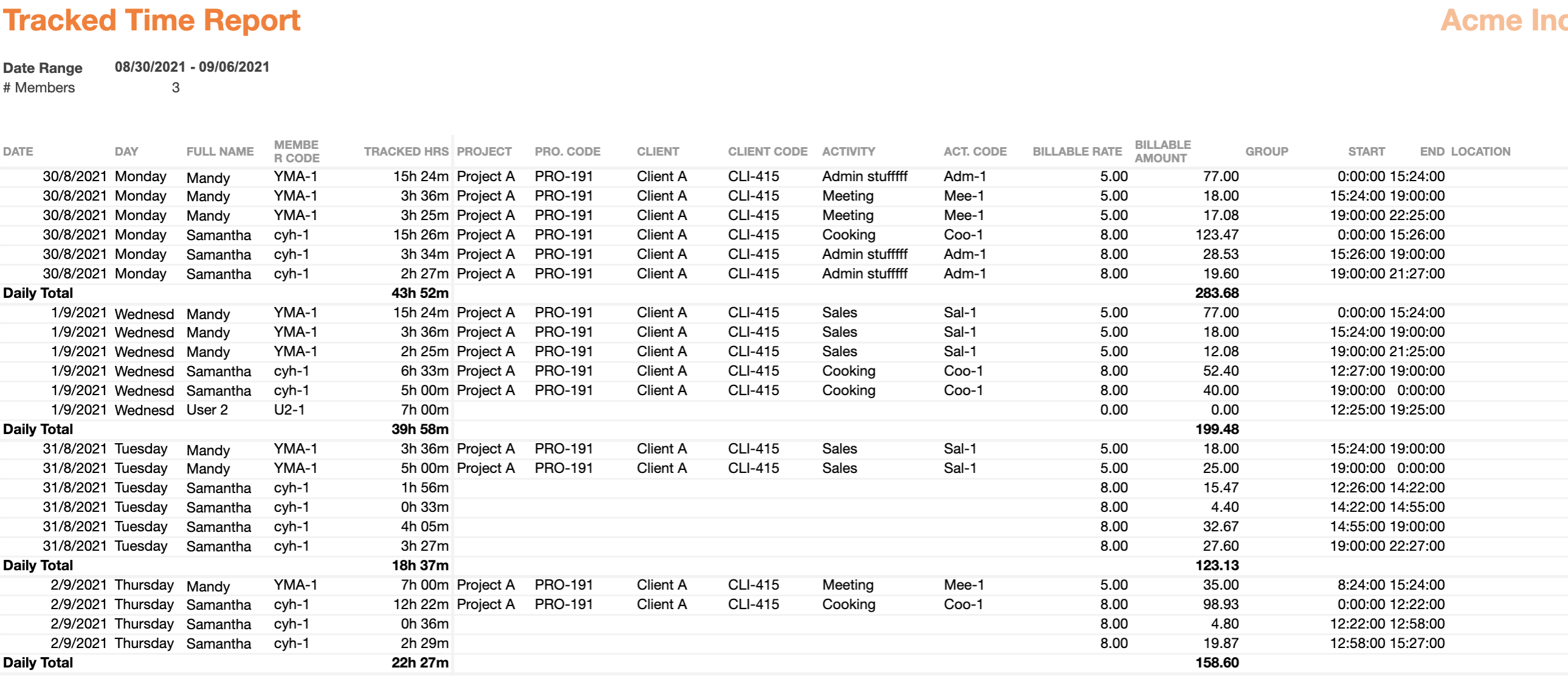
Ayrıca, verileri düzenlemek ve çeşitli bileşenler arasındaki ilişkileri daha derinlemesine anlamak için belirli bir grup ve alt grup türü seçme esnekliğine de sahipsiniz. Daha fazla bilgi için Takip Edilen Zaman raporu ile saatleri analiz etme bölümüne göz atın.
Ayrıca, takip edilen zaman raporlarını dışa aktarırken isteğe bağlı bir dosya eklemeyi tercih edebilirsiniz:
-
Zaman girişleri listesi (İşlenmemiş zaman girişleri)
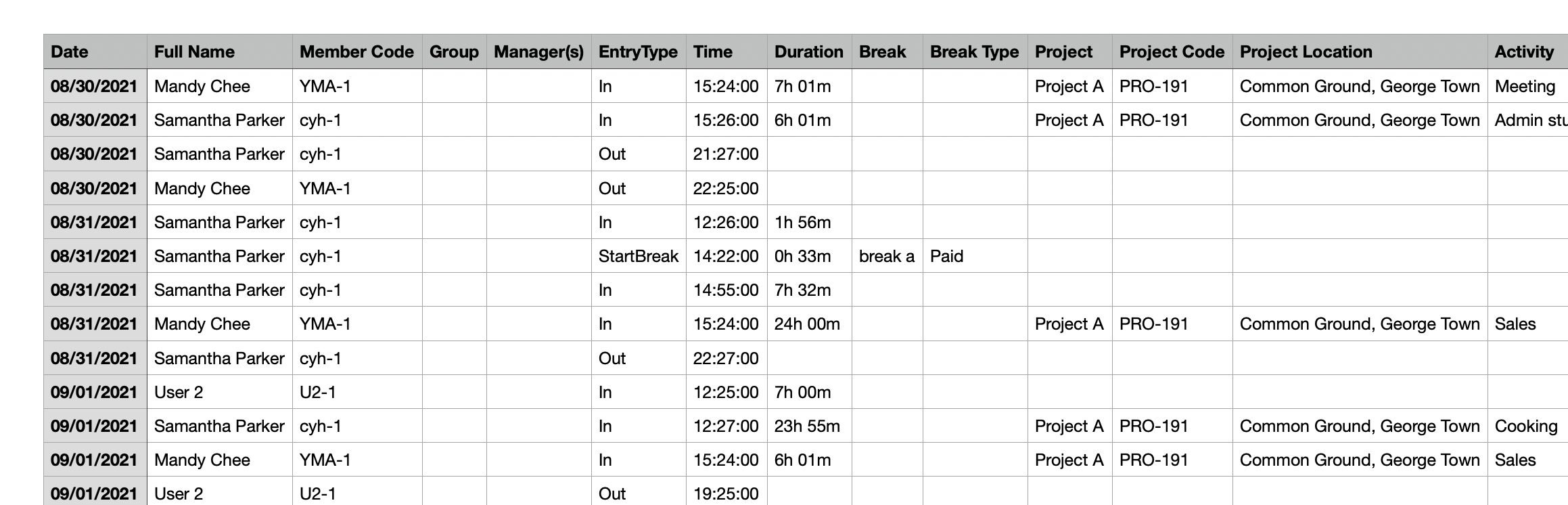
Bu ayrıntılı dosya; projeler, faaliyetler, notlar, giriş cihazları, giriş konumları ve daha fazlasına dair çeşitli veriler de dahil olmak üzere her çalışanın bireysel zaman girişleri hakkında bilgi sunar. Zaman girişleri listesinde nelerin yer aldığına dair kapsamlı bir açıklama için, dışa aktarılabilecek farklı rapor türleri hakkındaki makalemize göz atın.

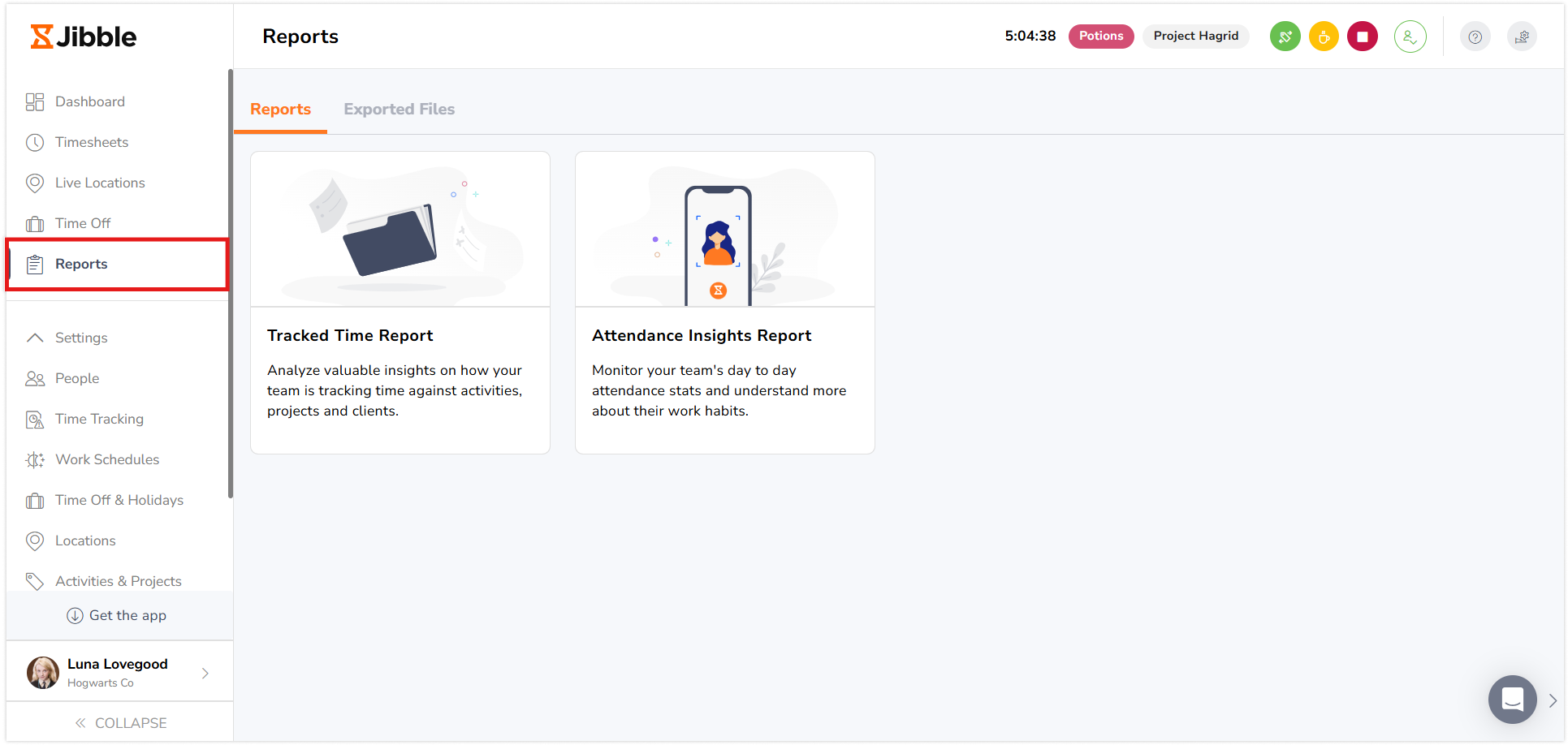
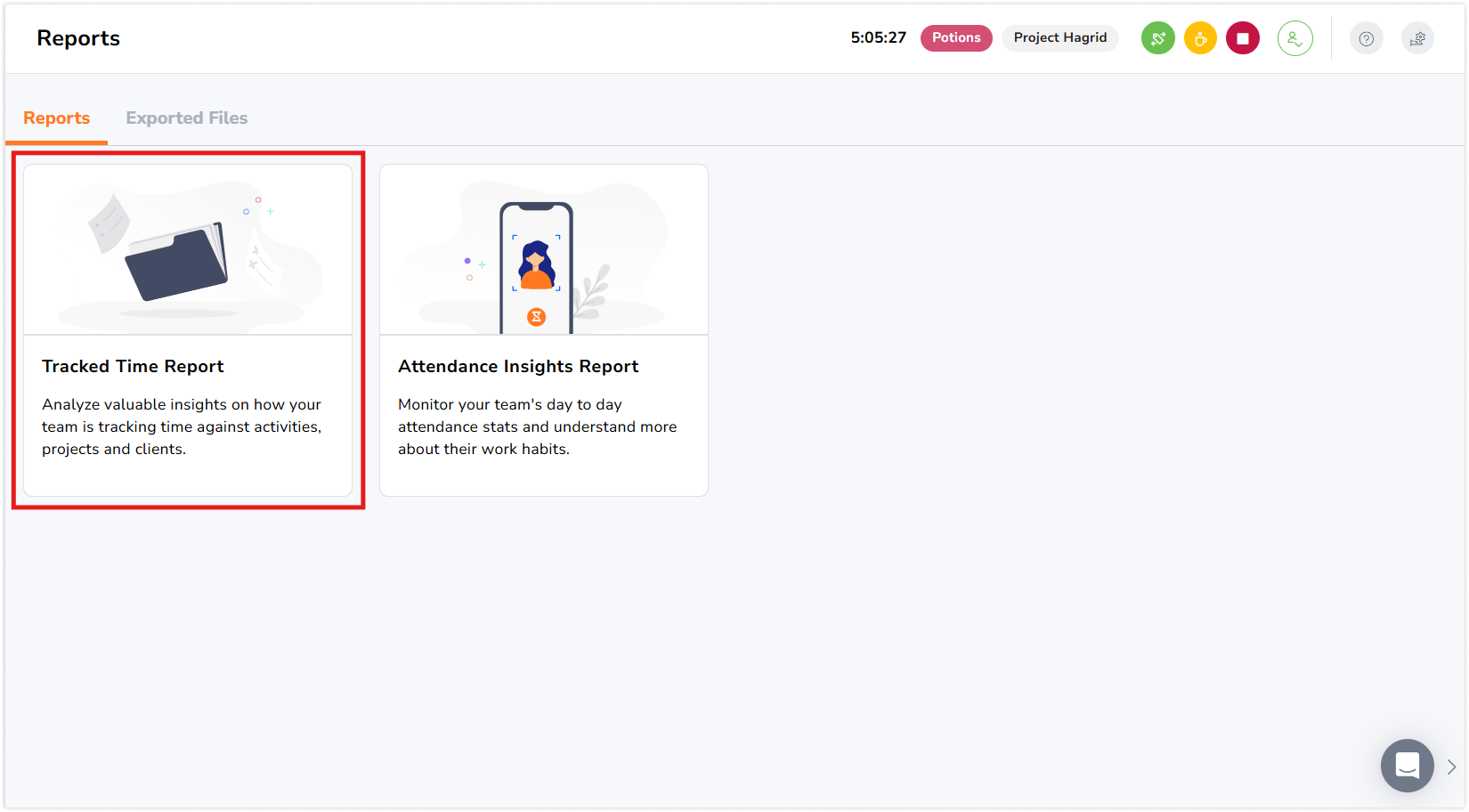
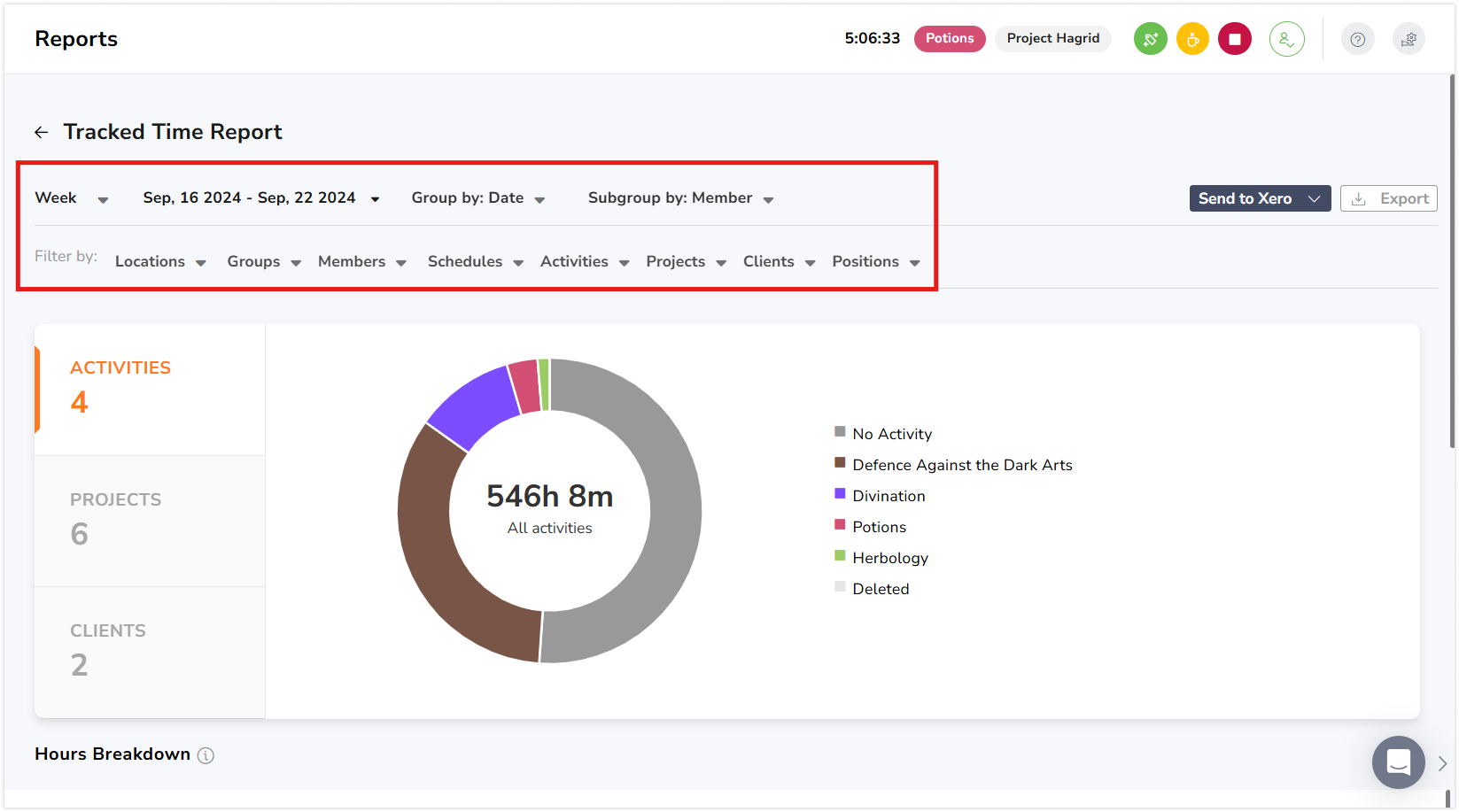
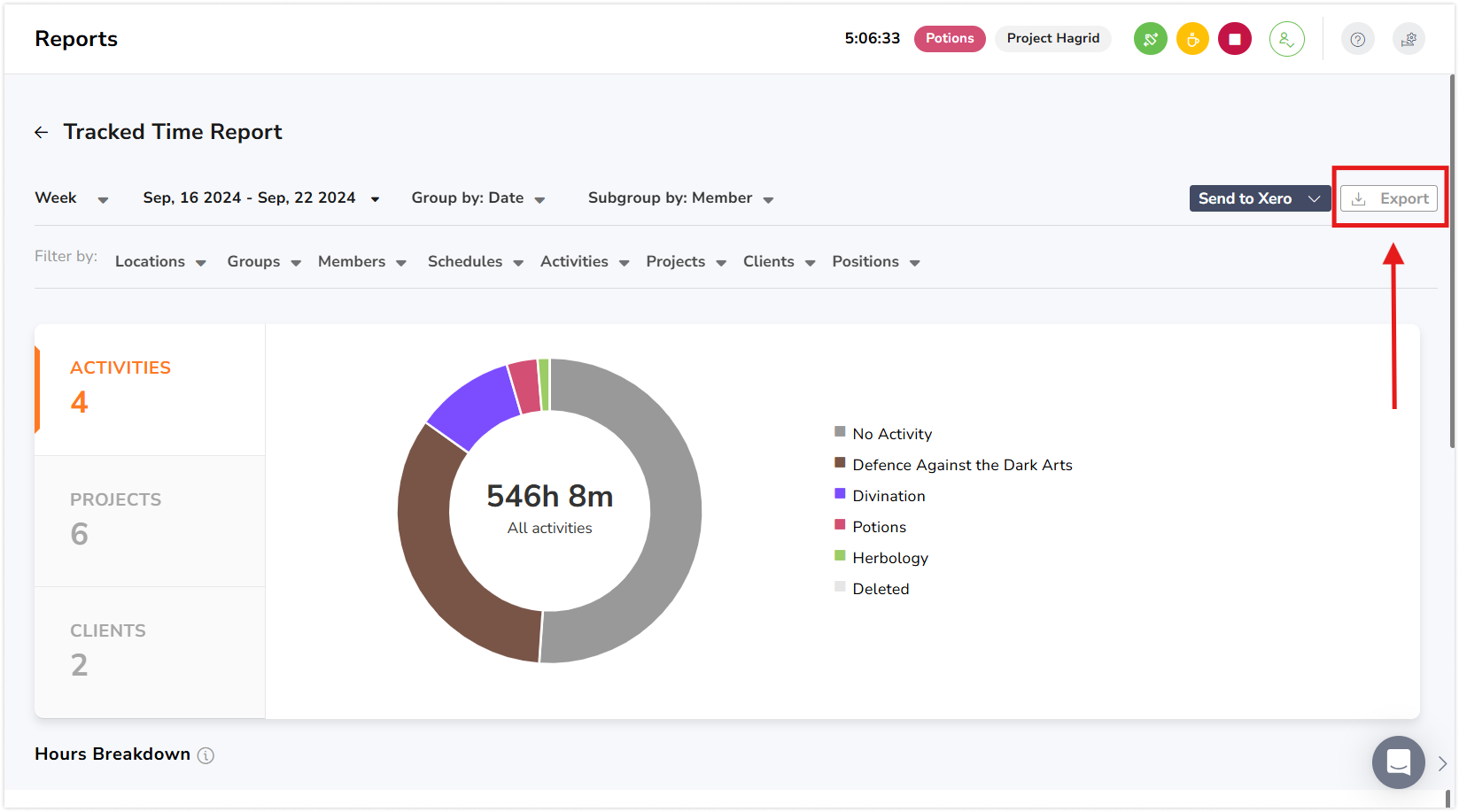 Not: Rapora genel bakışta uygulanan filtreler dışa aktarma ekranına taşınacaktır. Raporu dışa aktarmadan önce bu seçimleri koruyabilir veya temizleyebilir ve filtreleri ayarlayabilirsiniz.
Not: Rapora genel bakışta uygulanan filtreler dışa aktarma ekranına taşınacaktır. Raporu dışa aktarmadan önce bu seçimleri koruyabilir veya temizleyebilir ve filtreleri ayarlayabilirsiniz.